Hur filtrerar jag rader baserat på ett listval i ett annat ark?
I Excel filtrerar vi vanligtvis rader baserat på ett kriterium, men om det finns två listor, en är i Sheet1 och en annan i Sheet2, kan du ha några knep för att snabbt filtrera rader i Sheet1 baserat på listan i Sheet2 som nedan visas skärmdump ? Här presenterar jag sätten att lösa detta jobb på.
Filtrera rader baserat på ett listval med avancerad filterfunktion
Filtrera rader baserat på ett listval med formel
Extrahera rader baserat på ett listval med Kutools för Excel![]()
Filtrera rader baserat på ett listval med avancerad filterfunktion
För att filtrera rader baserat på ett urval kan du använda funktionen Avancerat filter.
1. Välj den kolumnlista du vill filtrera och klicka på Data > Advanced Open water i Sortera och filtrera grupp. Se skärmdump:
2. Sedan i Avancerat filter dialogrutan, kontrollera Filter listan, alternativet på plats och du kan se att den valda listan du vill filtrera har lagts till i Listintervall, och klicka ![]() i Kriterier för att välja den lista du vill filtrera utifrån. Se skärmdump:
i Kriterier för att välja den lista du vill filtrera utifrån. Se skärmdump:
3. klick OK. Nu har listan filtrerats baserat på en annan lista. Se skärmdump:
Filtrera rader baserat på ett listval med formel
Med en formel kan du också filtrera raderna baserat på ett listval.
1. Markera en tom cell bredvid de rader du vill filtrera och ange den här formeln = COUNTIF (Sheet2! $ A $ 2: $ A $ 6, A2)och tryck på angeoch dra sedan handtaget för automatisk fyllning för att tillämpa denna formel på cellerna. Se skärmdump:
Anmärkningar: i formeln, Sheet2! A2: A6 är listan du vill filtrera utifrån.
2. Välj kolumnen inklusive formlerna och klicka sedan på Data > Filter att ansöka Filter fungera. Se skärmdump:
3. Klicka på Filter ikonen i formelkolumnen, bara markera 1 i listrutan. Se skärmdump: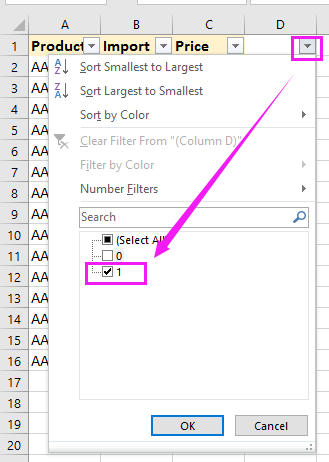
4. klick OK. Nu har raderna filtrerats baserat på listan i Sheet2.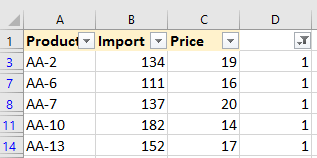
Extrahera rader baserat på ett listval med Kutools för Excel
Om du vill jämföra två listor och sedan extrahera rader baserat på en annan lista kan du ansöka Kutools för ExcelÄr Välj Samma och olika celler verktyget kan det jämföra två intervall och sedan välja samma rader, och sedan kan du extrahera raderna till en annan plats som du behöver.
| Kutools för Excel, med mer än 300 praktiska funktioner, gör dina jobb enklare. | ||
När du har installerat Kutools för Excel, gör så här:(Gratis nedladdning Kutools för Excel nu!)
1. Välj först den lista som du vill filtrera och klicka på Kutools > Välja > Välj Samma och olika celler. Se skärmdump:
2. I poppdialogen väljer du ![]() i Enligt textruta för att välja kriterielista och kontrollera Varje rad och Samma värden alternativ, gå för att kontrollera Välj hela rader alternativ också. Om valet inklusive rubriker, kontrollera Mina data har rubriker. Se skärmdump:
i Enligt textruta för att välja kriterielista och kontrollera Varje rad och Samma värden alternativ, gå för att kontrollera Välj hela rader alternativ också. Om valet inklusive rubriker, kontrollera Mina data har rubriker. Se skärmdump:
3. klick Ok, en dialogruta dyker upp för att påminna antalet alla valda rader, klicka på OK för att stänga den. Nu har samma rader valts.
4. Tryck sedan på Ctrl + C för att kopiera de markerade cellerna och välj en cell och tryck på Ctrl + V för att hitta raderna.
Extrahera rader baserat på lista
Bästa kontorsproduktivitetsverktyg
Uppgradera dina Excel-färdigheter med Kutools för Excel och upplev effektivitet som aldrig förr. Kutools för Excel erbjuder över 300 avancerade funktioner för att öka produktiviteten och spara tid. Klicka här för att få den funktion du behöver mest...

Fliken Office ger ett flikgränssnitt till Office och gör ditt arbete mycket enklare
- Aktivera flikredigering och läsning i Word, Excel, PowerPoint, Publisher, Access, Visio och Project.
- Öppna och skapa flera dokument i nya flikar i samma fönster, snarare än i nya fönster.
- Ökar din produktivitet med 50 % och minskar hundratals musklick för dig varje dag!
